Mit der Funktion "Suchen und Ersetzen" von Word können Sie Text schnell finden und ersetzen, Sie werden sehen, wie einfach und problemlos es funktioniert!Inhalt: 1.) ... Suchen und Ersetzen vom Text in Microsoft Word Starten!
|
| (Bild-1) Suchen und Ersetzen vom Text in Microsoft Word! |
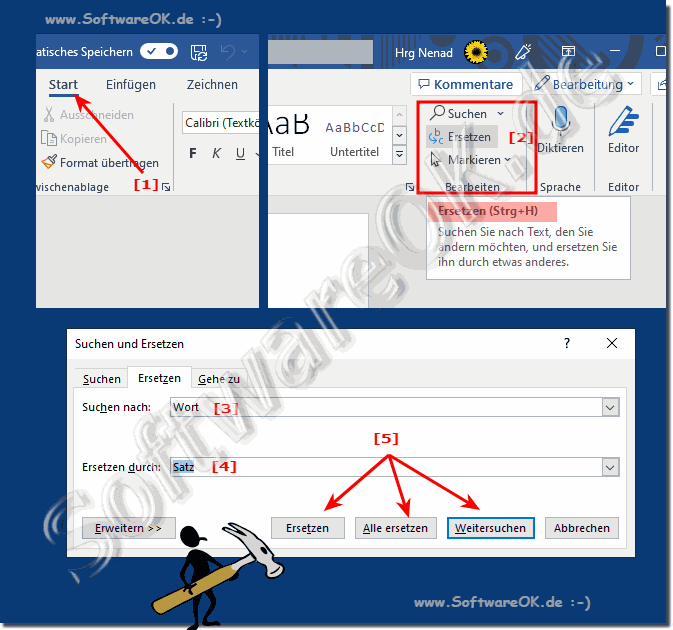 |
2.) Der sinnvolle Einsatz von Suchen und Ersetzen in Word Dokumenten!
Info:
Gerade wenn man viele falsch geschriebene Namen hat, die sich immer wiederholen, kann man mit diesen schlichten Funktionen diese auf die Schnelle ersetzen ohne viel Zeit zu verlieren auch bei falschen Autokorrekturen, die durchgeführt wurden, können die Wörter bequem und alle auf einmal ersetzt werden.
Gerade wenn man viele falsch geschriebene Namen hat, die sich immer wiederholen, kann man mit diesen schlichten Funktionen diese auf die Schnelle ersetzen ohne viel Zeit zu verlieren auch bei falschen Autokorrekturen, die durchgeführt wurden, können die Wörter bequem und alle auf einmal ersetzt werden.
Ebenso bei Fachbegriffen, die in der Autokorrektur beziehungsweise der Microsoft Word Rechtschreibung nicht vorkommen, können somit korrigiert werden, wenn im Dokument dieser Fachbegriff oft wiederholt worden ist und schnell und effektiv korrigiert werden soll.
Das Suchen und Ersetzen von Text in Microsoft Word ist eine nützliche Funktion, mit der Sie Textelemente in Ihrem Dokument schnell suchen und durch andere ersetzen können. Wie gesagt, Sie können entweder auf "Alle ersetzen" klicken, um alle Vorkommen des Suchtexts im gesamten Dokument auf einmal zu ersetzen, oder Sie können auf "Ersetzen" klicken, um jeweils nur das aktuelle Vorkommen zu ersetzen. Wenn Sie "Weiter suchen" auswählen, wird das nächste Vorkommen gefunden, ohne es zu ersetzen.
Hier ist eine Anleitung, wie Sie dies tun können:
... Suchen und Ersetzen vom Text in Microsoft Word Starten!
Info:
Wiederholen Sie den Vorgang nach Bedarf, bis Sie alle gewünschten Änderungen vorgenommen haben. Wenn Sie sicher sind, dass Sie alle gewünschten Änderungen vorgenommen haben, klicken Sie auf Schließen, um das Dialogfeld Suchen und Ersetzen zu schließen. Dies ist der grundlegende Prozess zum Suchen und Ersetzen von Text in Microsoft Word. Sie können diese Funktion auch mit erweiterten Optionen verwenden, z. B. mit der Suche nach bestimmten Formatierungen oder der Verwendung regulärer Ausdrücke bei komplexen Suchabfragen. Diese erweiterten Optionen finden Sie unter "Mehr" im Dialogfeld Suchen und Ersetzen.
Wiederholen Sie den Vorgang nach Bedarf, bis Sie alle gewünschten Änderungen vorgenommen haben. Wenn Sie sicher sind, dass Sie alle gewünschten Änderungen vorgenommen haben, klicken Sie auf Schließen, um das Dialogfeld Suchen und Ersetzen zu schließen. Dies ist der grundlegende Prozess zum Suchen und Ersetzen von Text in Microsoft Word. Sie können diese Funktion auch mit erweiterten Optionen verwenden, z. B. mit der Suche nach bestimmten Formatierungen oder der Verwendung regulärer Ausdrücke bei komplexen Suchabfragen. Diese erweiterten Optionen finden Sie unter "Mehr" im Dialogfeld Suchen und Ersetzen.
FAQ 80: Aktualisiert am: 28 April 2024 17:02
